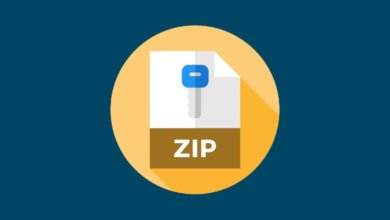Een met een wachtwoord beveiligd ZIP-bestand openen zonder wachtwoord
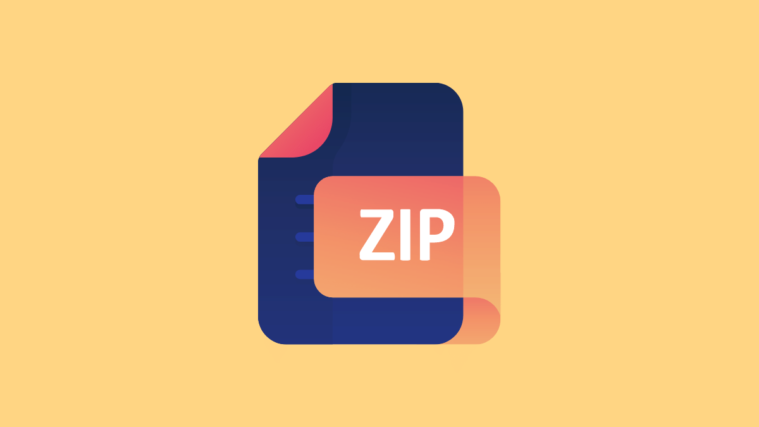
ZIP is het bestand met het achtervoegsel .zip. ZIP-bestand is het bestand waarvan de inhoud wordt gecomprimeerd voor opslag. Om onze gegevens tegen anderen te beveiligen, plaatsen we wachtwoorden in onze verschillende soorten bestanden en mappen, zoals ZIP-bestanden, RAR-bestanden, enz. Maar als u toegang wilt tot dat bestand en het wachtwoord bent vergeten, voelt u zich geïrriteerd.
Om u te helpen, hebben we hier uitgelegd hoe u een met een wachtwoord beveiligd zip-bestand kunt openen zonder wachtwoord . Om een met een wachtwoord beveiligd zip-bestand uit te pakken, hoeft u geen ingewikkelde processen te doorlopen, maar het is gewoon een eenvoudig proces. En door het eenvoudige proces te voltooien, kunt u eenvoudig een met een wachtwoord beveiligd zipbestand openen.
Als u problemen ondervindt bij het openen van een Zip-archief, kan dit het gevolg zijn van een beschadigd of beschadigd ZIP-bestand. Zip Repair-tool kan beschadigde archieven repareren en de toegang tot hun inhoud herstellen.
Methoden om met een wachtwoord beveiligd ZIP-bestand te openen:
Er zijn drie verschillende methoden waarmee u de met een wachtwoord beveiligde zip-bestanden eenvoudig kunt uitpakken. Met de juiste implementatie van een van deze drie methoden, hebt u toegang tot uw ZIP-bestand. Hier zijn die drie methoden:
Methode 1. Open met een wachtwoord beveiligd ZIP-bestand online
De eerste methode om het wachtwoord van het ZIP-bestand opnieuw in te stellen, is met behulp van een online tool. Er zijn veel websites die u kunnen helpen het wachtwoord van het ZIP-bestand gratis te herstellen. Hier gaan we een specifieke online tool hiervoor bespreken. Laten we in details treden:
Stap 1: Ga eerst naar https://unzip-online.com/nl. Dit is de tool die gaat helpen om het wachtwoord van het bestand te herstellen.
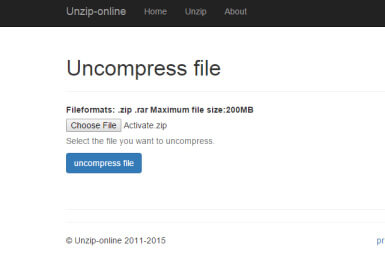
Stap 2: Nadat u deze website heeft geopend, klikt u op “Bestand kiezen”. Daarna krijgt u de mogelijkheid om een met een wachtwoord beveiligd ZIP-bestand op uw computer te selecteren. Hier moet u het ZIP-bestand selecteren waarvan u het wachtwoord wilt herstellen.
Stap 3: Klik vervolgens op “het bestand decomprimeren”. Deze website uploadt dit bestand naar hun server en converteert het opnieuw naar een ZIP-formaat door het bestaande wachtwoord van het originele ZIP-bestand te vernietigen.
Stap 4: Zodra het proces is voltooid, krijgt u een downloadoptie. Nu kunt u uw ZIP-bestand downloaden en kunt u het openen zonder wachtwoord.
Opmerking: het gebruik van dergelijke online tools om het met een wachtwoord beveiligde ZIP-bestand te openen, is misschien niet altijd juist. Deze tools zijn in orde als u er geen gevoelige zakelijke of privébestanden naar uploadt. Als uw ZIP-bestand gevoelige informatie bevat, wordt het niet aanbevolen om met deze online tool te werken.
In plaats daarvan kunt u de beste en veiligste methode gebruiken, namelijk herstellen via ZIP Password Remover . Dit is dan ook de reden waarom we normaal gesproken niet aanbevelen om ZIP-wachtwoorden opnieuw in te stellen via niet-vertrouwde online tools.
Methode 2. Open met een wachtwoord beveiligd ZIP-bestand met ZIP Password Remover (aanbevolen methode)
U kunt een met een wachtwoord beveiligd ZIP-bestand openen via ZIP Password Remover , een van de beste en sterk aanbevolen ZIP Password Crackers omdat het veilig, beveiligd en eenvoudig te implementeren is.
Stap 1: Om met deze methode aan de slag te gaan, moet u eerst de proefversie downloaden of voor de volledige versie betalen.
Stap 2: Nadat je ZIP Password Remover hebt gedownload, is het volgende dat je hoeft te doen het op je computer te installeren.
Stap 3: Voer ZIP Password Remover uit en voeg er een met een wachtwoord beveiligd ZIP-bestand aan toe door het ZIP-bestand te selecteren om het in ZIP Password Remover te importeren.

Stap 4: Nadat u uw met een wachtwoord beveiligde ZIP-bestand hebt geüpload, moet u nu een geschikt “Type aanval” selecteren, dat vier opties omvat, Brute-Force, Mask, Dictionary en Combination Attack.

Stap 5: Klik nu op de knop “Volgende”. Het proces duurt een paar minuten en zodra het proces is voltooid, verschijnt er een dialoogvenster met het wachtwoord voor het ZIP-bestand.

Stap 6: Klik nu op de knop “Openen” om het ZIP-archief in WinRAR te openen en klik vervolgens op de optie “Uitpakken naar” in de WinRAR-werkbalk.

Stap 7: Selecteer het extractiepad en dan. Klik op de knop “OK” .
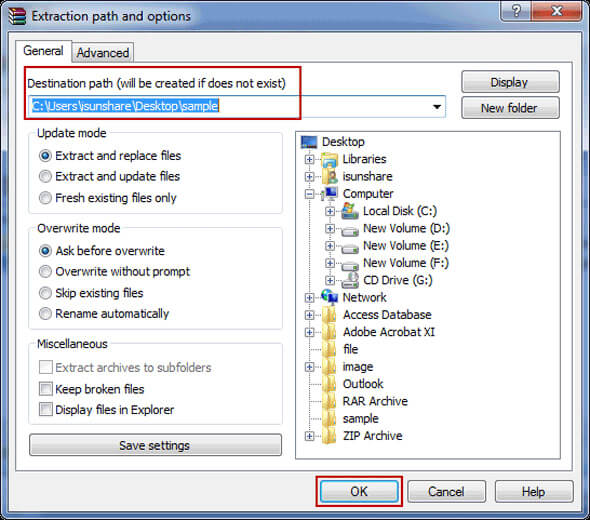
STAP 8: Kopieer het wachtwoord dat je hebt gekregen met ZIP Password Genius en plak het in het dialoogvenster “Wachtwoord invoeren” . In ons geval was het wachtwoord dat we kregen ‘abc’. Klik op “OK” om uw met een wachtwoord beveiligde ZIP-bestand eindelijk uit te pakken in WinRAR.
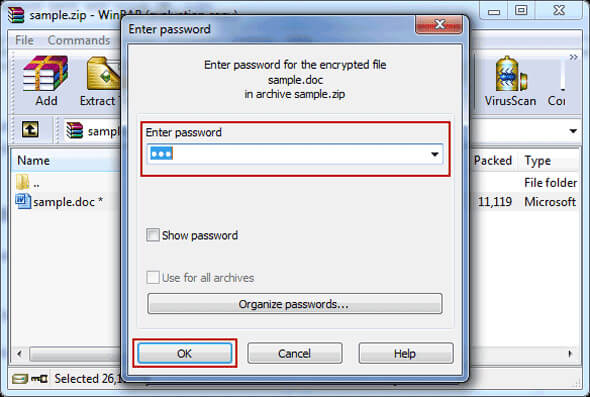
De bovengenoemde zijn dus eenvoudige stappen die u moet volgen om met een wachtwoord beveiligde ZIP-bestanden te openen. Het opnieuw instellen van het ZIP-bestandswachtwoord via ZIP Password Remover is de beste, veilige, beveiligde en gemakkelijk te implementeren manier.
Methode 3. Open met een wachtwoord beveiligd ZIP-bestand met NSIS
NSIS (Nullsoft Scriptable Install System) is een andere methode voor het openen van met een wachtwoord beveiligde ZIP-bestanden. Laten we nu eens kijken hoe u met een wachtwoord beveiligde zip-bestanden via deze methode kunt uitpakken:
Stap 1: Installeer eerst NSIS op uw computer en voer het vervolgens uit.
Stap 2: Nadat u het hebt uitgevoerd, ziet u daar veel opties. U moet klikken op de optie “Installer gebaseerd op ZIP-bestand” onder het gedeelte “Compiler” .
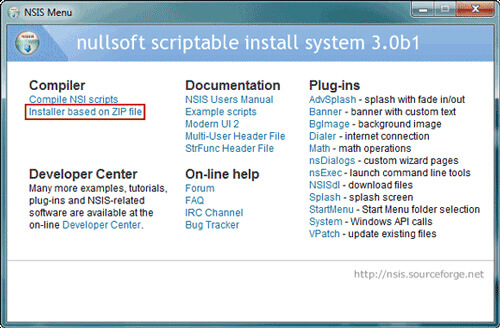
Stap 3: Zodra u op de optie “Installer gebaseerd op ZIP-bestand” klikt, verschijnt een nieuw venster. U moet op de knop “Openen” klikken om naar het pad van uw met een wachtwoord beveiligde ZIP-bestand te gaan. Klik vervolgens op de knop “Bladeren” , die zich naast “Exe-uitvoerbestand” bevindt, van daaruit kunt u het pad kiezen om het EXE-bestand dat wordt gegenereerd op te slaan. Klik ten slotte op de knop “Genereren” om het proces te starten.
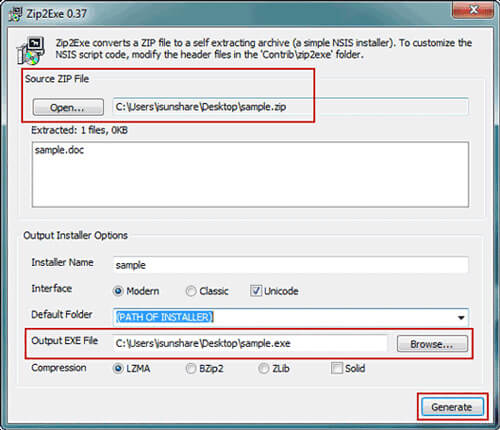
Stap 4: Nadat het proces is voltooid en het EXE-bestand is gegenereerd, sluit u het dialoogvenster “ZIP2EXE” .
Stap 5: Dubbelklik op het gegenereerde EXE-bestand en klik op de knop “Installeren” om het op uw computer te installeren.
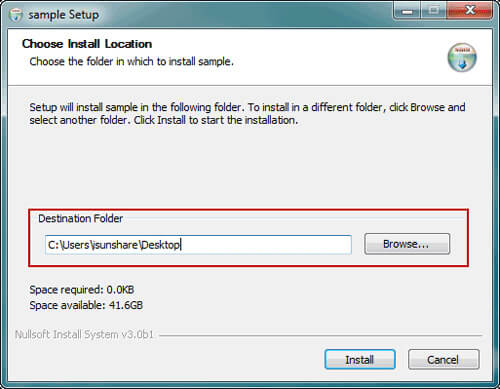
Stap 6: Eindelijk, zodra de installatie is voltooid, wordt het met een wachtwoord beveiligde ZIP-bestand automatisch ontgrendeld. Nu kunt u het met een wachtwoord beveiligde ZIP-bestand openen zonder wachtwoord.
Deze methode werkt echter mogelijk niet precies en soms kan het met een wachtwoord beveiligde ZIP-bestand niet worden geopend. Vaak kunt u ook geconfronteerd worden met het feit dat u geen inhoud uit het ZIP-bestand kunt halen nadat u het via de NSIS-methode hebt geopend. Daarom is er geen garantie dat uw ZIP-bestand via deze methode wordt uitgepakt.
Gevolgtrekking
Dus hier hebben we drie verschillende methoden gezien om een met een wachtwoord beveiligd ZIP-bestand te openen. In plaats van een onbetrouwbare methode te kiezen, is het altijd beter om de juiste methode in één keer te implementeren. Bij de eerste methode loopt u een risico op de informatie van uw bestand. Als uw dossier gevoelige zakelijke of privé-informatie bevat, is het af te raden om dergelijke online tools te gebruiken.
De tweede methode is effectief, veilig en eenvoudig te implementeren. We raden gebruikers altijd aan deze methode te gebruiken. Via de laatste methode kunt u niet altijd de inhoud van uw ZIP-bestand krijgen. Soms zijn de uitgepakte bestanden leeg.